
جدول المحتويات:
- مؤلف John Day [email protected].
- Public 2024-01-30 07:39.
- آخر تعديل 2025-01-23 12:54.

هذا التوجيه هو إضافة إلى الفرجار الرقمي المشترك الذي يجعلهم ممكّنين لشبكة wifi مع خادم ويب مدمج.
الفكرة مستوحاة من واجهة wifi التي تم توجيهها بواسطة جوناثان ماكي https://www.instructables.com/id/Caliper kingdom-Inte …
ميزات هذه الوحدة هي:
- أضف إلى الجزء الخلفي من الفرجار الرقمي لإتاحة سلسلة من القياسات عبر شبكة wifi
- محتواة ذاتيا ، لا أسلاك اضافية
- تعمل بالبطارية (LIPO قابلة لإعادة الشحن) ؛ نقطة شحن خارجية كما تعمل الفرجار
- تيار هادئ منخفض جدًا (<30uA) لعمر بطارية طويل
- زر واحد للتحكم في التشغيل وأخذ القياسات وإيقاف التشغيل
- يتم إيقاف التشغيل التلقائي إذا كان هادئًا لفترة
- يمكن حفظ القياسات وتحميلها إلى ملفات تحتوي على ما يصل إلى 16 قياسًا
- يمكن تسمية القياسات الفردية
- تتوفر أيضًا بيانات الحالة والتكوين من واجهة الويب
- يمكن تحديث البرنامج عبر واجهة الويب
- نقطة الوصول الأولية لتعيين تفاصيل الوصول إلى wifi عند التهيئة لأول مرة أو تغييرات الشبكة
الخطوة 1: المكونات والأدوات المطلوبة
المكونات المطلوبة
- وحدة واي فاي ESP-12F
- 3.3 فولت منظم xc6203
- مكثف 220 فائق التوهج 6 فولت
- 3 ترانزستورات npn (مثل bc847)
- 2 ثنائيات شوتكي
- زر ضغط 6 مللي متر
- بطارية ليبو صغيرة 400 مللي أمبير (802030)
- المقاومات 4K7 ، 10 كيلو ، 15 كيلو ، 3 × 100 كيلو ، 220 كيلو ، 470 كيلو ، 1 متر
- قطعة صغيرة من لوحة النماذج الأولية
- 3 دبوس موصل للشحن.
- وصل الأسلاك
- سلك نحاسي مطلي بالمينا
- راتنجات الايبوكسي
- شريط مزدوج
- غلاف مطبوع ثلاثي الأبعاد
الادوات المحتاجة
- غرامة نقطة لحام الحديد
- ملاقيط
الخطوة 2: التخطيطي
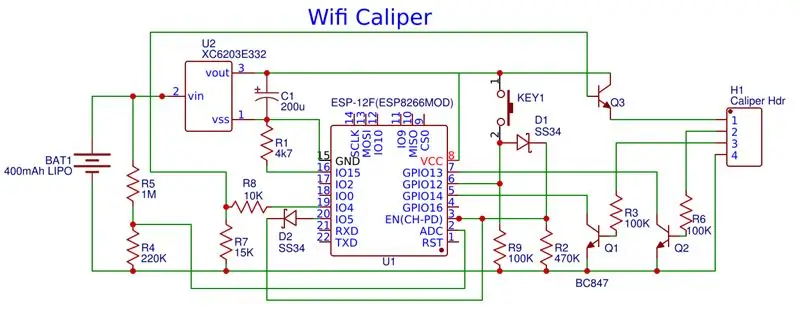
الإلكترونيات بسيطة إلى حد ما.
يحول منظم LDO 3.3V LIP إلى 3.3V التي تحتاجها وحدة ESP-12F.
يحتوي الفرجار على إشارتين (ساعة وبيانات بمستويات منطقية 1.5 فولت تقريبًا. يتم تغذية هذه الإشارات من خلال مراحل ترانزستور npn بسيطة لدفع GPIO13 و 14 دبابيس عند مستويات المنطق 3.3 فولت التي يحتاجها ESP-12. تستخدم الأحمال.
يتم تقسيم GPIO4 إلى أسفل وتخزينها مؤقتًا بواسطة ترانزستور n npn لتوفير الطاقة للفرجار.
يوفر زر الضغط مستوى عالٍ لـ EN لـ ESP-12 عبر الصمام الثنائي لتشغيله. يمكن لمخرج GPIO أيضًا الحفاظ عليه مرتفعًا عبر الصمام الثنائي لإبقائه قيد التشغيل حتى يتم وضعه في حالة نوم عميق. يمكن أيضًا مراقبة الزر عبر GPIO12.
الخطوة الثالثة: البناء


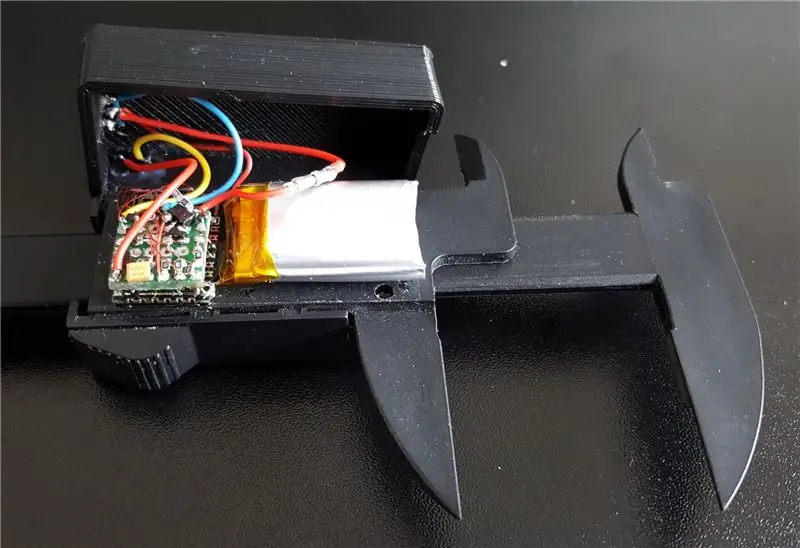
يتميز الفرجار بواجهة بسيطة تتكون من 4 منصات كمبيوتر خلف الغطاء المنزلق الصغير على الجانب.
اخترت الاتصال بها عن طريق لحام الأسلاك النحاسية المتدفقة بالمينا. يوفر هذا اتصالًا موثوقًا ويسمح للغطاء بالانزلاق مرة أخرى لإبقائه أنيقًا. بعد اللحام ، استخدمت مسحة صغيرة من راتنجات الايبوكسي لتخفيف الضغط على الأسلاك.
في حالتي ، كانت الإشارات + V ، ساعة ، بيانات ، قراءة 0V من اليسار إلى اليمين ، ولكن قد يكون من المفيد التحقق منها في حالة اختلافها مع الفرجار المختلف.
اشتمل الجهد الرئيسي في البناء على المنظم والإلكترونيات الطرفية التي قمت بتثبيتها على قطعة صغيرة مربعة بحجم 15 مم من لوحة النماذج الأولية. لقد استخدمت مكونات smd لإبقائها صغيرة قدر الإمكان. تم دعم هذه اللوحة بعد ذلك على وحدة ESP-12F باستخدام أسلاك من اللوحة إلى الطاقة ودبابيس GPIO على الوحدة لتثبيتها في مكانها.
ثم تم توصيل البطارية والزر ونقطة الشحن. بالنسبة لنقطة الشحن ، أستخدم موصل 3 سنون مع 0 فولت خارجي ودبوس شحن مركزي بحيث لا يهم القطبية. لدي شاحن USB LIPO منفصل أستخدمه لشحن هذا والوحدات المماثلة. لقد قمت بتضمين مقبس توصيل صغير بسيط في خط البطارية داخل الوحدة للسماح بإزالة الطاقة إذا لزم الأمر.
تم تعليق البطارية ووحدة ESP-12F على الفرجار بشريط مزدوج الجوانب ، وتم الانتهاء من الأسلاك. يجب أن يتم تحديد الموضع بحذر لأن الغطاء يحتاج إلى وضعه مرة أخرى وتثبيته على الفرجار. تم تصميم الغطاء ليناسب الفرجار جيدًا وأنا أستخدم بعض الأشرطة فقط لتأمين الغطاء في مكانه.
الخطوة 4: البرامج والتكوين
تم بناء البرنامج في بيئة Arduino.
كود المصدر لهذا موجود في https://github.com/roberttidey/caliperEsp يمكن أن تتغير بعض الثوابت في الكود لأغراض أمنية قبل أن يتم تجميعها ووميضها إلى جهاز ES8266.
- يحدد WM_PASSWORD كلمة المرور التي يستخدمها wifiManager عند تكوين الجهاز على شبكة wifi المحلية
- يعرّف update_password كلمة المرور المستخدمة للسماح بتحديثات البرامج الثابتة.
عند الاستخدام لأول مرة ، يدخل الجهاز في وضع تكوين wifi. استخدم هاتفًا أو جهازًا لوحيًا للاتصال بنقطة الوصول التي تم إعدادها بواسطة الجهاز ثم انتقل إلى 192.168.4.1. من هنا يمكنك تحديد شبكة wifi المحلية وإدخال كلمة المرور الخاصة بها. يجب القيام بذلك مرة واحدة فقط أو في حالة تغيير شبكات wifi أو كلمات المرور.
بمجرد اتصال الجهاز بشبكته المحلية ، سيستمع للأوامر. بافتراض أن عنوان IP الخاص به هو 192.168.0.100 ، فاستخدم أولاً 192.168.0.100:AP_PORT/upload لتحميل الملفات في مجلد البيانات. سيسمح هذا بعد ذلك لـ 192.168.0.100/edit بعرض وتحميل المزيد من الملفات والسماح أيضًا باستخدام 192.168.0100: AP_PORT لإرسال أوامر الاختبار.
الخطوة 5: الاستخدام
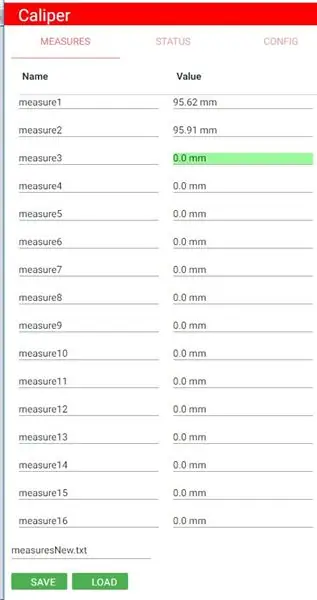
كل شيء يتم التحكم فيه من زر واحد. يحدث هذا الإجراء عند تحرير الزر. تحدث إجراءات مختلفة عند الضغط باستمرار على الزر لفترات قصيرة أو متوسطة أو طويلة قبل تحريره.
لتشغيل الوحدة ، اضغط على الزر مرة واحدة. يجب أن تظهر شاشة الفرجار مرة واحدة. قد يستغرق wifi بضع ثوانٍ للاتصال بالشبكة المحلية.
استعرض إلى https:// ipCalipers / حيث يمثل ipCalipers عنوان IP للوحدة. يجب أن تشاهد شاشة الفرجار التي تحتوي على 3 عروض علامة تبويب. القياسات تحمل ما يصل إلى 16 قياسًا. يتم تمييز الصورة التالية التي سيتم التقاطها باللون الأخضر. يعرض Status جدولًا بالوضع الحالي للوحدة. يعرض التكوين بيانات التكوين الحالية.
في علامة التبويب "المقاييس" ، يتم أخذ قياس جديد بالضغط على الزر لمدة ثانية تقريبًا. سيتم إدخال القيمة الجديدة في الجدول وستنتقل إلى الموقع التالي. سيؤدي الضغط المتوسط لمدة 3 ثوانٍ إلى تراجع الموقع مرة أخرى إذا كنت بحاجة إلى إعادة القياس.
في الجزء السفلي من علامة تبويب التدابير يوجد حقل اسم الملف وزرين. إذا تم مسح اسم الملف ، فسيسمح بالاختيار من بين ملفات الرسائل المتاحة. يمكن أيضًا إدخال اسم جديد أو تحريره. لاحظ أن جميع ملفات الرسائل يجب أن تبدأ بالبادئة (يمكن تغيير ذلك في التكوين). إذا لم يتم إدخال هذا ، فسيتم إضافته تلقائيًا.
يحفظ زر الحفظ المجموعة الحالية من القياسات في هذا الملف. سيحاول زر التحميل استرداد مجموعة القياسات السابقة.
سيؤدي الضغط لفترة طويلة على الزر لمدة 5 ثوانٍ إلى إيقاف تشغيل الوحدة.
الخطوة 6: واجهة الويب
يدعم البرنامج الثابت مجموعة من استدعاءات http لدعم واجهة العميل. يمكن استخدامها لتوفير عملاء بديلين إذا تم إنشاء index.html جديد.
- / تحرير - الوصول إلى نظام الملفات للجهاز ؛ يمكن استخدامها لتنزيل ملفات المقاييس
- / الحالة - إرجاع سلسلة تحتوي على تفاصيل الحالة
- / loadconfig -إرجاع سلسلة تحتوي على تفاصيل التكوين
- / saveconfig - إرسال سلسلة وحفظها لتحديث التكوين
- / loadmeasures - إرجاع سلسلة تحتوي على مقاييس من الملفات
- / Savemeasures - إرسال وحفظ سلسلة تحتوي على تفاصيل القياس الحالية
- / setmeasureindex - قم بتغيير الفهرس لاستخدامه في القياس التالي
- / getmeasurefiles - احصل على سلسلة بها قائمة بملفات القياس المتاحة
موصى به:
قوة إشارة ESP32 TTGO WiFi: 8 خطوات (بالصور)

ESP32 TTGO WiFi Signal Strength: في هذا البرنامج التعليمي سوف نتعلم كيفية عرض قوة إشارة شبكة WiFi باستخدام لوحة ESP32 TTGO. شاهد الفيديو
فرجار الورنية الرقمي الذي تم اختراقه باستخدام الأردوينو: 7 خطوات

فرجار Vernier الرقمي الذي تم اختراقه باستخدام Arduino: إذن ، ماذا عن إجراء بعض القياسات باستخدام Digital Vernier Caliper وجعل Arduino الخاص بك يقوم ببعض العمل مع هذه القياسات؟ ربما يتم حفظها أو إجراء بعض العمليات الحسابية على أساس أو إضافة هذه القياسات إلى حلقة التغذية الراجعة من
ESP8266 RGB LED STRIP WIFI التحكم - NODEMCU كجهاز تحكم عن بعد بالأشعة تحت الحمراء لشريط LED يتم التحكم فيه عبر Wifi - RGB LED STRIP للتحكم في الهاتف الذكي: 4 خطوات

ESP8266 RGB LED STRIP WIFI التحكم | NODEMCU كجهاز تحكم عن بعد بالأشعة تحت الحمراء لشريط LED يتم التحكم فيه عبر Wifi | RGB LED STRIP Smartphone Control: مرحبًا يا رفاق في هذا البرنامج التعليمي سوف نتعلم كيفية استخدام nodemcu أو esp8266 كجهاز تحكم عن بعد بالأشعة تحت الحمراء للتحكم في شريط RGB LED وسيتم التحكم في Nodemcu بواسطة الهاتف الذكي عبر wifi. لذلك يمكنك بشكل أساسي التحكم في RGB LED STRIP بهاتفك الذكي
كيفية استخدام فرجار الطلب: 12 خطوة

كيفية استخدام فرجار الطلب: من صنع عارف جوندوز
وحدة WiFi ESP8266-NODEMCU بقيمة 3 دولارات # 1- بدء استخدام WiFi: 6 خطوات

وحدة WiFi ESP8266-NODEMCU بقيمة 3 دولارات # 1- بدء استخدام WiFi: وصل عالم جديد من هذه الحوسبة الدقيقة وهذا الشيء هو ESP8266 NODEMCU. هذا هو الجزء الأول الذي يوضح كيف يمكنك تثبيت بيئة esp8266 في بيئة Arduino IDE الخاصة بك من خلال فيديو بدء التشغيل وكأجزاء inc
